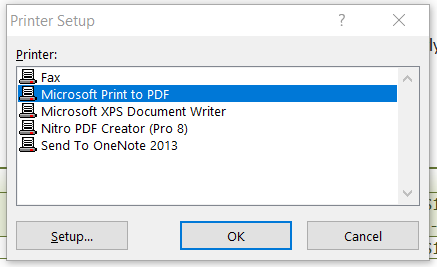
2) Enter Devices and Printers in the search box, and then tap or click Devices and Printers.
3) Press and hold or right-click the ‘Microsoft XPS Document Writer’ or ‘Send to OneNote’, and then tap or click Set as default printer.
Try opening Excel / Word file with multiple tabs and check if it works as expected.